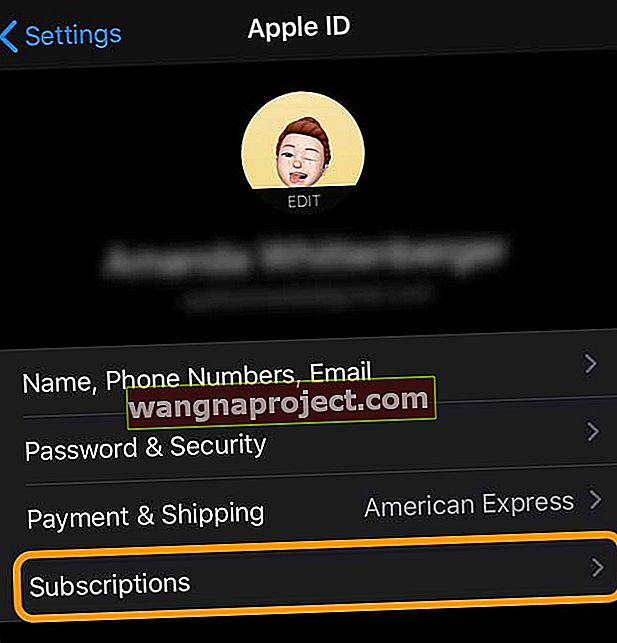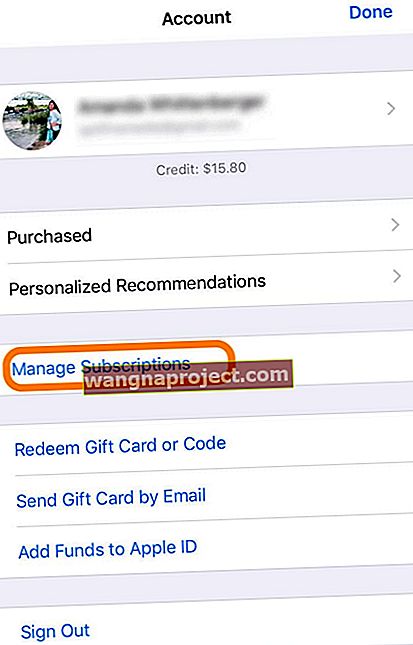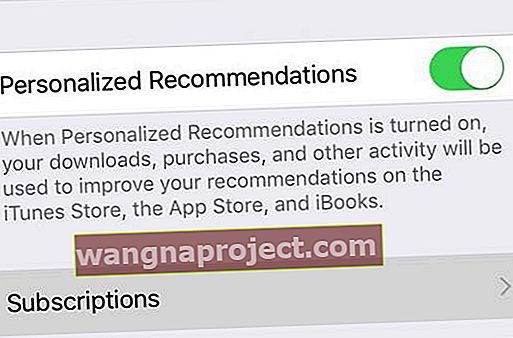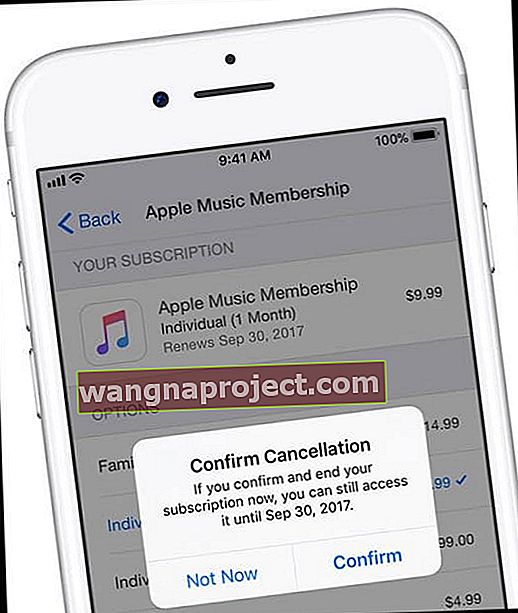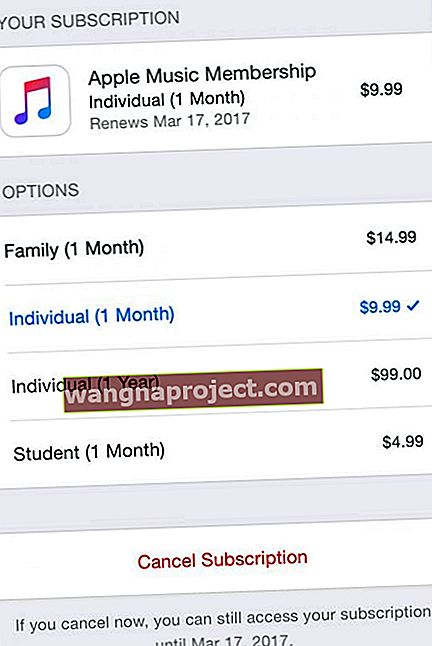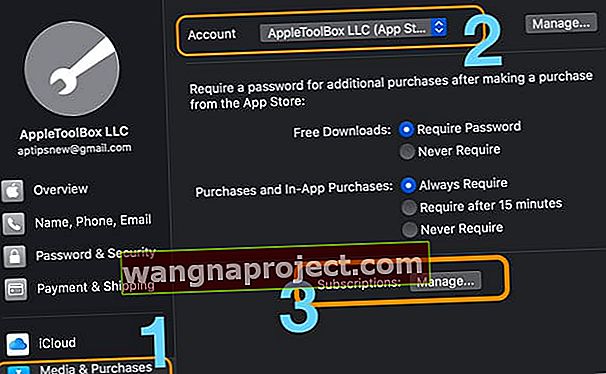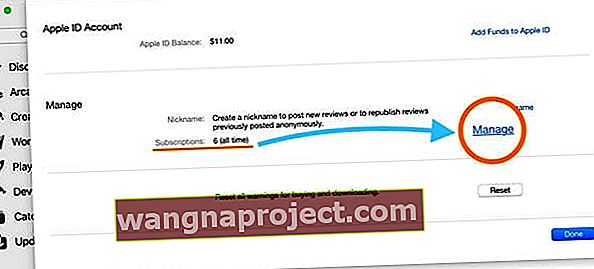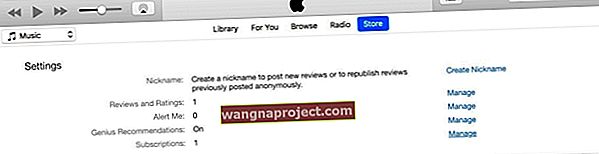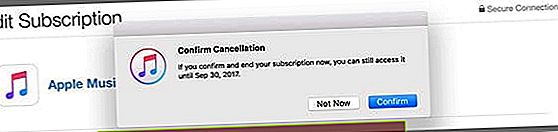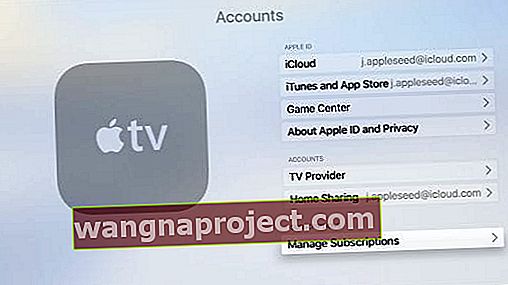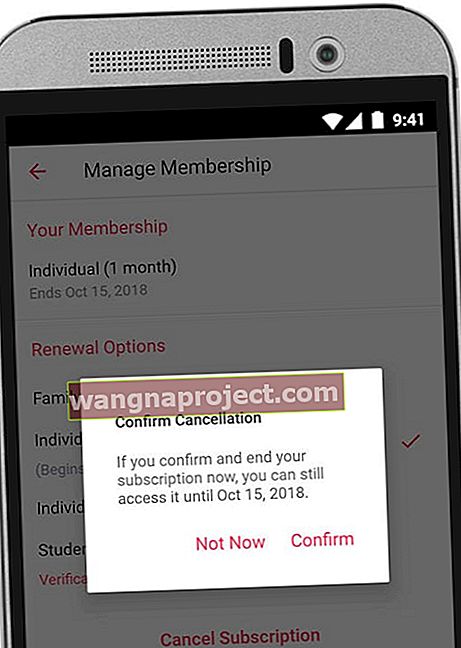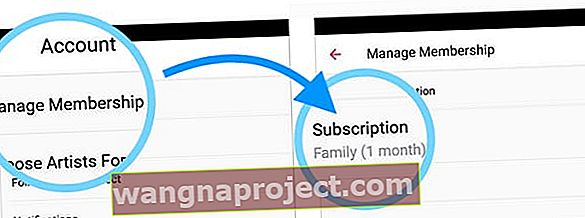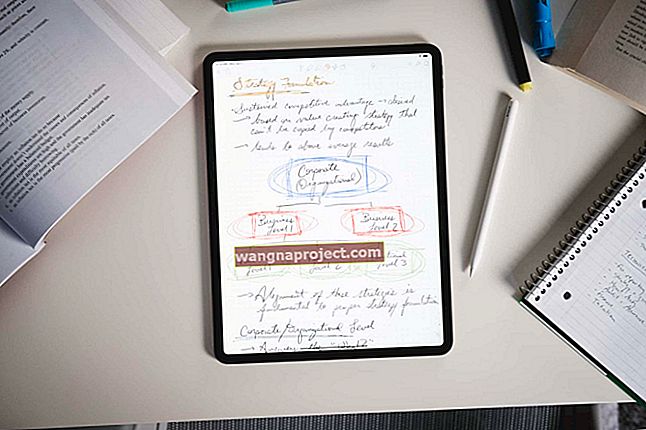Ücretsiz Apple Music veya diğer abonelik denemenizin sonuna geliyor ve sizden ödeme alınmadan önce iptal etmek mi istiyorsunuz? Veya artık kullanmadığınız veya istemediğiniz bir App Store veya başka bir aboneliğiniz var ve tekrar ücretlendirilmeden önce iptal etmeniz mi gerekiyor? Eğer öyleyse, sizi teminat altına aldık! Devam eden abonelikleri bugün nasıl iptal edeceğinizi öğrenmek için okumaya devam edin. 
Tüm bu ücretli abonelik ücretleri toplanır!
İPhone, iDevices, Apple TV'ler ve Mac'lerinizin tümü, müzik, haber, dergi ve video hizmetleri veya diğer medya hizmetleri gibi genellikle ücretli aboneliklere veya yinelenen ücretlere dayalı hizmetler içeren uygulamalar sunar. Ve bu içerik veya hizmetler için periyodik olarak (aylık veya yıllık olarak) ücretlendirilirsiniz.
Bu abonelik modelleri, bireysel veya tek seferlik satın alımlardan veya çoğu uygulama içi satın alımdan çok farklıdır. Bu aboneliklere kaydolduğunuzda, siz sona erdirene kadar otomatik olarak yenileneceklerini unutmayın .
Ve bu yüzden iPhone'unuzda (veya diğer iDevices) ve bilgisayarınızda bir Apple Music veya diğer App Store aboneliğini nasıl iptal edeceğinizi bilmek önemlidir!
İPhone veya iPad'de otomatik yenileme abonelikleri nasıl kapatılır
- Gidin Ayarlar> [Adınız]> iTunes ve App Store .
- Apple Kimliği hesabınıza dokunun ve Apple Kimliğini Görüntüle'yi seçin .
- Face ID, Touch ID veya Apple ID parolanızla giriş yapın.
- Abonelikler'e dokunun , ardından aktif bir abonelik seçin.
- Aboneliği İptal Et'e dokunun .
Zaman yok? Videomuza göz atın!
Abonelik denemeleri sık sık sizi alır!
Ayrıca, kullanıcılara abonelik denemeleri sunan (Hulu. HBO Go, Netflix, Apple Music gibi ve iCloud aboneliklerini de unutmayalım) epeyce uygulama var . Ancak unutmayın, bunlar yalnızca kısa bir süre için, genellikle 30, 60 veya 90 gün için ücretsizdir.
Bu nedenle, bu deneme abonelik ödemelerini gerçek paraya mal olmaya başlamadan önce durdurmak istiyorsanız, otomatik yenilenen abonelikleri kapatmanız gerekir.
Ayrıca, en az 24 saat öncesinden, her zaman deneme süreniz bitmeden ÖNCE iptal edin 
Yenileme tarihinizden önceki 24 saat içinde iptal etmezseniz üyeliğiniz veya aboneliğiniz yenilenebilir. Ve genellikle bu, önceden ödenmiş tutarın tamamını kaybedeceğiniz anlamına gelir.
Biliyorum çünkü bunu yaptım ve tüm ayı hizmeti bir kez bile kullanmadan ödemek zorunda kaldım. Bu yüzden hazırlıklı olun VE paradan tasarruf edin. Hazırlık yapmayın ve para kaybedeceksiniz (hiçbir şey için!)
İşte Nasıl?
İPhone, iPad veya iPod'da Apple Music, App Store ve diğer abonelikleri iptal etme

Bir iDevice'de abonelik ödemelerini kapatmak için şu yöntemlerden birini izleyin: iPad, iPod Touch ve iPhone
İOS13 + ve iPadOS için
- Ayarlar> Apple Kimliği'ni açın
- Abonelikler'e dokunun
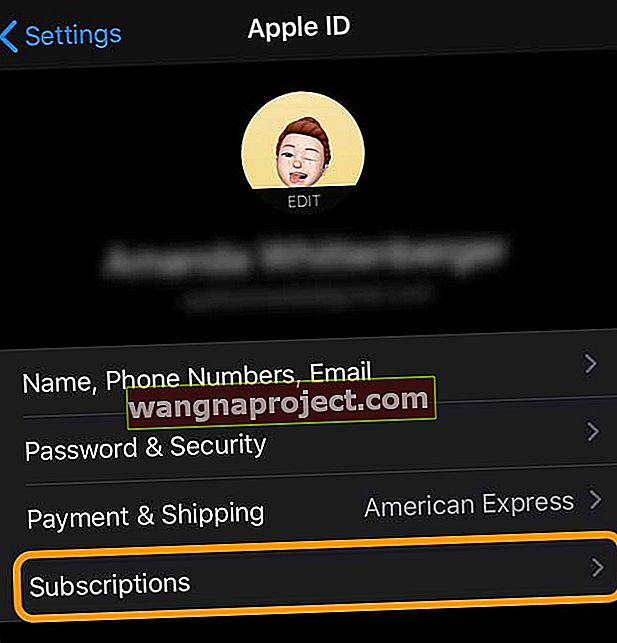
İOS 12.4+ için hızlı bir yöntem
- App Store uygulamasını açın
- Sağ üst köşedeki profil resminize dokunun
- Abonelikleri Seçin veya Abonelikleri Yönetin
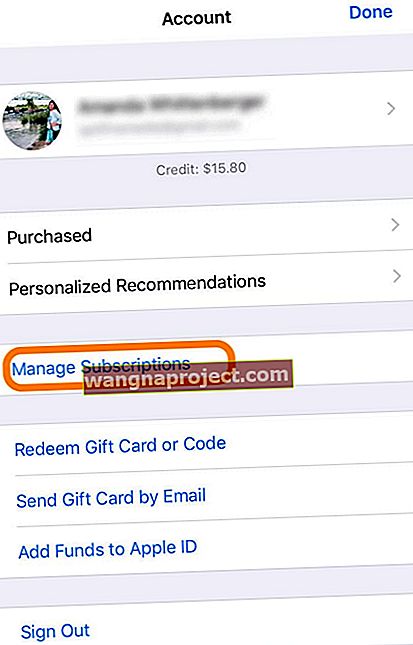
İOS 10'dan iOS 12.3'e kadar yöntem
- Gidin Ayarlar> Apple Kimliği Profili> iTunes ve App Store
- Veya Apple Music Uygulamasını açın ve Sizin İçin'e dokunun. Ardından, üst köşedeki profil simgesine (gri bir kişi veya kişiselleştirilmiş bir fotoğraf) dokunun.
- Apple Kimliğinize veya Hesabı Görüntüle'ye dokunun
- Apple Kimliğini Görüntüle'ye dokunun . Parolanızla oturum açın veya Touch ID / Face ID'yi kullanın
- Aşağı kaydırın ve Abonelikler'e dokunun
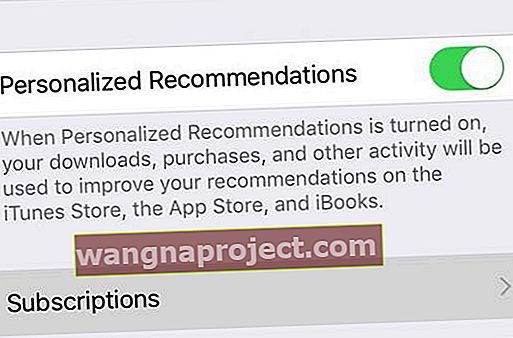
- Abonelikleri görmüyorsanız, bu belirli Apple Kimliği aracılığıyla yönetilen herhangi bir aboneliğiniz yoktur (operatör tarafından verilen veya bazı üçüncü taraf abonelikler için, iptal etmek için belirli bir şirketle iletişime geçin)
- Yalnızca bir Apple Music Aboneliğiniz varsa, doğrudan Apple Music'e gidersiniz
- Aktif Aboneliklerinizi arayın
- Apple Music Üyeliği'ne veya yönetmek istediğiniz diğer aboneliğe dokunun.
- Aboneliğinizi yönetmek için ekrandaki seçenekleri kullanın
- Hala ücretsiz deneme süresindeyseniz Apple Music, otomatik yenilemeyi kapatmak isteyip istemediğinizi sorar, Kapat'a dokunun.
- Aktif abonelikler için, aboneliğinizi iptal etmek için Aboneliği İptal Et'e , ardından istenirse Onayla'ya dokunun.
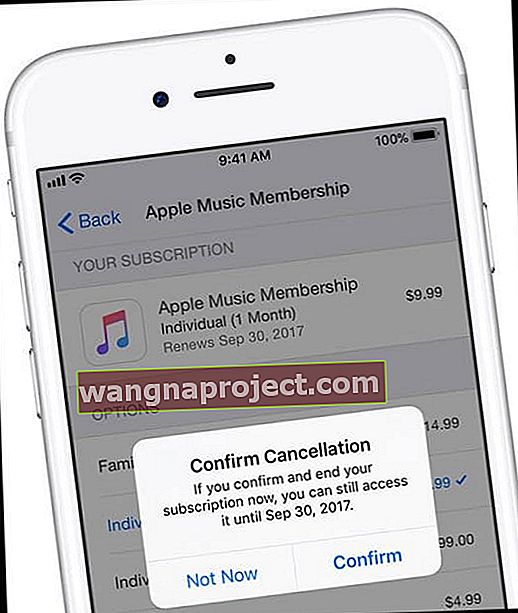
- Aboneliğiniz mevcut faturalandırma döngüsünün sonunda durur (son tarih altta listelenir)
- Yıllık veya aylık aboneliğe geçmek istiyorsanız, iptal etmek yerine bu değişikliği yapın
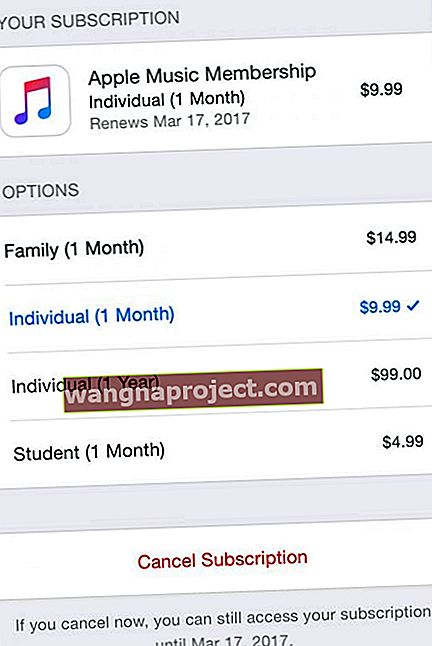
Eski iOS için Yöntem
- App Store'u başlatın
- Öne Çıkanlar'a dokunun
- Aşağı kaydırın ve Apple Kimliğinize dokunun (henüz yapmadıysanız, Apple Kimliğinizle giriş yapın)
- Apple Kimliğini Görüntüle'ye dokunun ve parolanızı girin
- Aşağı kaydırın ve Uygulama Aboneliklerini Yönet'e dokunun
- İptal etmek istediğiniz bir uygulama aboneliğini seçin
- Otomatik Yenilemeyi Kapat
MacOS Catalina + kullanarak abonelikler nasıl değiştirilir veya iptal edilir
- Sistem Tercihini Aç > Apple Kimliğine dokunun

- Seç Medya & satın alınması Kenar gelen
- Hesabınızı seçin (satın alımlar için birden fazla Apple Kimliği kullanıyorsanız)
- Yönet'e dokunun
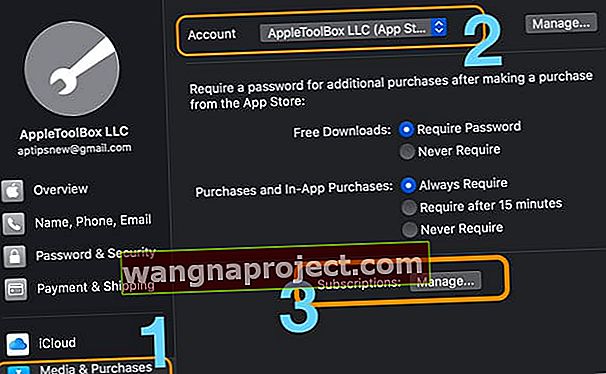
Mac'te App Store kullanılarak abonelikler nasıl değiştirilir veya iptal edilir
- App Store uygulamasını açın
- Kenar çubuğunun altındaki Apple Kimliğinize dokunun veya giriş yapmayı seçin
- Bilgileri Görüntüle'yi tıklayın
- İstenirse Apple Kimliğiniz ve parolanızla giriş yapın
- Hesap Bilgilerinizde Yönet bölümünü bulun
- Aboneliklerin yanındaki Yönet düğmesine dokunun
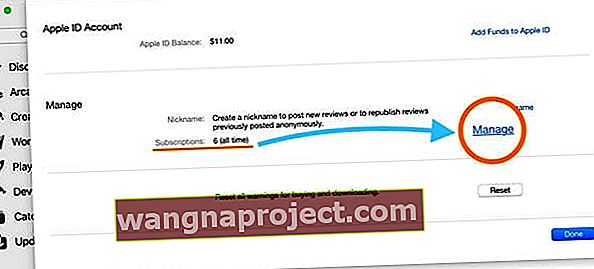
- Değiştirmek istediğiniz aboneliğin yanındaki Düzenle düğmesini seçin
- Farklı bir abonelik seçeneği seçin veya Aboneliği İptal Et'i tıklayın
Aboneliği İptal Etme seçeneğini görmüyorsanız, aboneliği zaten iptal etmişsinizdir ve yenilenmez.
Windows veya Mac için iTunes kullanarak abonelikleri iptal etme (macOS Mojave ve altı)
Bir bilgisayarda (Mac veya Windows) iTunes'da abonelik ödemelerini kapatmak için şu adımları izleyin.
İTunes aboneliğini iptal edin: yöntem 1
- İTunes'u açın ve henüz giriş yapmadıysanız Apple Kimliğinizle giriş yapın
- Hesap> Hesabımı Görüntüle'yi seçin
- Veya Mağaza sekmesine gidin ve sağ kenar çubuğundan Hesap'ı seçin
- Parolanızı girin veya Touch ID'yi kullanın ve Hesabı Görüntüle'yi tıklayın
- Ayarlar bölümünü bulun
- Abonelikler kategorisini bulun ve Yönet'i tıklayın.
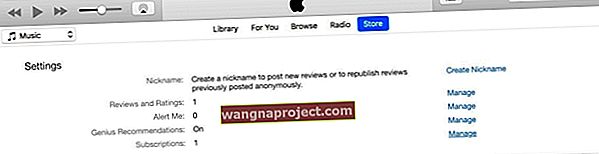
- Abonelikler başlığını görmüyorsanız söz konusu Apple Kimliği ile ilişkilendirilmiş etkin abonelik yok
- İptal etmek istediğiniz aboneliği bulun ve Düzenle'ye dokunun
- Aboneliğinizi iptal etmek için Aboneliği İptal Et'e basın ve ardından istenirse Onayla'ya dokunun.
- İptal ettiğinizde, aboneliğiniz mevcut faturalandırma döngüsünün sonunda durur
- Ekrandaki bir mesaj, içeriğinizin şu tarihe kadar kullanılabilir olduğunu listeler.
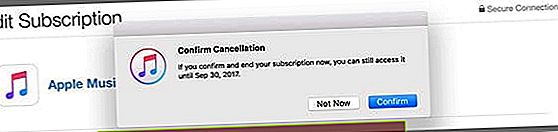
- Yıllık veya aylık aboneliğe geçmek istiyorsanız, iptal etmek yerine bu değişikliği yapın

İTunes aboneliğini iptal edin: yöntem 2
- İTunes'u açın ve Mağaza> Giriş Yap'ı seçin
- Apple kimliği bilgilerinizi girin
- Mağaza> Hesabımı Görüntüle'yi tıklayın
- Aşağı kaydırın ve Ayarlar bölümünü bulun
- Abonelik seçeneğini göreceksiniz , Yönet'e tıklayın
- İptal etmek istediğiniz aboneliğe tıklayın
- Otomatik Yenilemeyi kapatmak için Kapalı düğmesini seçin
Apple TV'de (4. nesil veya üzeri) iptal edin
- Ayarları Aç
- Hesapları Seçin
- Abonelikler altında, Abonelikleri Yönet'i seçin.
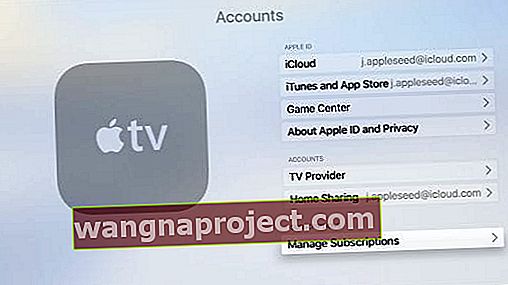
- İstenirse Apple Kimliğiniz ve parolanızla giriş yapın
- Aboneliğinizi seçin
- Aboneliği İptal Et'e basın ve aboneliğinizi iptal etmek için onaylayın. İptal ettiğinizde, aboneliğiniz mevcut faturalandırma döngüsünün sonunda durur
- Yıllık veya aylık aboneliğe geçmek istiyorsanız, iptal etmek yerine bu değişikliği yapın
- Öğrenci Hesabına geçmek için bir iDevice veya bilgisayar kullanın
Apple TV 3. nesil veya önceki sürümler için, aboneliklerinizi yönetmek ve iptal etmek için bir iDevice veya bilgisayar kullanın.
İsrail, Güney Afrika ve Türkiye'de abonelik iptali biraz farklıdır
- Bu ülkelerden birinde yaşıyorsanız, Apple'ın bu talimatlarını izleyin.
Apple cihazı olmadan abonelikler nasıl iptal edilir?
Birçok kişi artık bir Apple cihazına sahip değil, ancak aboneliklerinin her ay yenilenmeye devam ettiğini görüyor. Bu durumlarda, artık kullanmadıkları hizmetler için ödeme yapıyorlar!
Artık bir iPhone'a veya herhangi bir Apple cihazına sahip olmadığınızda veya bunlara erişiminiz olmadığında bu abonelikleri nasıl iptal edeceğiniz hakkında birçok soru alıyoruz - öyleyse onu parçalayalım.
Windows PC veya Mac'te iTunes ile abonelikleri iptal edin
Artık iPhone'unuz, iPad'iniz veya Mac'iniz olmasa bile, bir Windows PC'de iTunes kullanarak abonelikleri iptal edebilirsiniz - kendi bilgisayarınız olması bile gerekmez.
Artık Apple aygıtınız yoksa aboneliklerinizi iptal etmek için Apple Destek ile de iletişime geçebilirsiniz.
Android'de Apple Music aboneliğini iptal edin
Bir Android telefon veya tablette Apple Music üyeliğini iptal etmek için üyeliğinizi iptal edebilir veya Otomatik Yenileme'yi kapatabilirsiniz. Aboneliğiniz, mevcut faturalandırma döngünüzün sonunda durur.
- Android telefonunuzda Apple Music uygulamasını açın
- Menü simgesini seçin
- Hesap ayarlarınızı ziyaret etmek için Hesap veya adınıza dokunun . Hesabı görmüyorsanız Ayarlar> Giriş Yap'a dokunun, Apple Kimliğinizle giriş yapın, geri düğmesine dokunun ve menü düğmesine tekrar dokunun.
- Üyeliği Yönet'e dokunun
- Tap Abonelik İptal ardından musluk Onayla
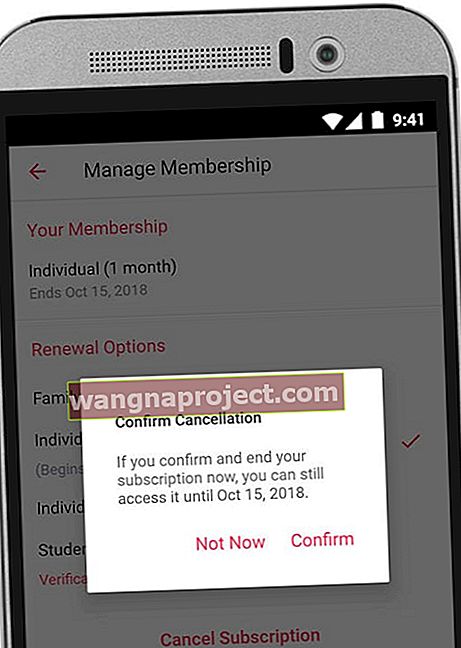
Otomatik Yenilemeyi kapatmak için
- Yukarıdaki 1-4 arası adımları izleyin
- Mevcut üyelik türünüzü seçin
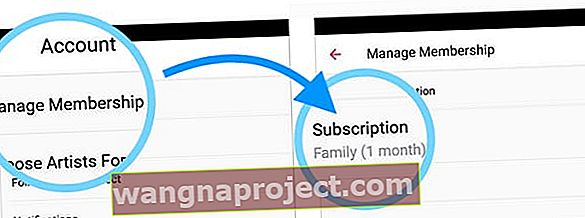
- İstenirse Apple Kimliği parolanızı girin
- Aboneliğe dokunun
- Otomatik Yenilemeyi Kapat
Otomatik Yenileme'yi kapattığınızda, Apple Music üyelikleriniz mevcut faturalama döngüsünün sonunda otomatik olarak kapanır.
Ücretsiz deneme üyeliği, ücretsiz deneme sona erdiğinde sona erer.
Apple Music'e ilk kaydolduğunuz Android cihazınız artık yoksa, Apple Music uygulamasını yeni Android cihazınıza indirin ve ardından aboneliğinizi yönetin.
Aboneliğinizi iptal edemez misiniz?
Abonelik bölümünüzde hiç listelenmiş bir abonelik görmüyorsanız, ya doğrudan sağlayıcıdan (Netflix gibi) iptal etmeniz gerekir ya da bu abonelik farklı bir Apple Kimliğine bağlıdır.
Aktif olarak listelenmiş bir abonelik görüyorsanız ancak iptal edemiyorsanız, büyük olasılıkla bir iptal tarihi belirlemişsinizdir, ancak abonelik henüz sona ermemiştir.
İCloud planlarını değiştirmeniz veya iptal etmeniz mi gerekiyor?
Evet, iCloud gerçekten de tekrarlayan aylık (veya yıllık) ücretlere sahip bir abonelik saklama planıdır ve bu ücretler hesabınızda da görünür.
Ancak iCloud saklama planları, Abonelikleri Yönet altında GÖRÜNMEZ; bunları değiştirmek veya iptal etmek için farklı bir işlem gerekir!
İCloud saklama alanı planınızı Mac'ler ve Windows PC dahil herhangi bir Apple cihazında görüntüleyebilir ve değiştirebilirsiniz.
Aile Paylaşımı planınız mı var?
Organizatör, diğer aile üyeleri için abonelikleri YÖNETMEZ. Her Aile üyesi, hesabı aracılığıyla kendi aboneliklerini yönetmelidir. Erişiminiz varsa, aboneliklerini görüntülemek için bu aile üyesinin Apple Kimliğiyle oturum açmış olduğu aygıtını kullanın.
Görünmemek için ödediğiniz abonelikler?
Bir abonelik için ücret alıyorsanız ancak abonelik listesinde yoksa, abone olduğunuz Apple Kimliği ile giriş yapıp yapmadığınızı kontrol edin.
Bu doğru görünüyorsa, Apple veya iTunes yerine doğrudan onlar aracılığıyla ödeme yapıp yapmadığınızı öğrenmek için geliştiriciyle iletişime geçin. Örneğin, çoğu Hulu, Netflix ve benzeri uygulamalar Apple üzerinden değil, doğrudan bu şirketlere ödenir.
Artık beklenmedik faturalar YOK!
Artık aboneliğinizi iptal ettiniz ve diğer ödemeleri durdurdunuz. Artık iptal ettiğiniz abonelik için faturalandırılmayacaksınız.